夸克扫描王证件扫描教程,轻松实现证件数字化
在当今数字化时代,将纸质证件转化为电子文档已成为许多人的日常需求,夸克扫描王作为一款功能强大的扫描工具,凭借其便捷的证件扫描功能,赢得了广大用户的青睐,本文将详细介绍如何使用夸克扫描王进行证件扫描,帮助用户轻松实现证件的数字化管理。
一、资讯背景与重要性
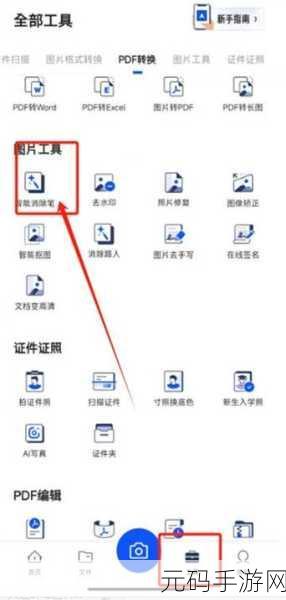
随着移动互联网的普及,人们越来越依赖于手机进行各种操作,包括文件管理和证件存储,夸克扫描王作为一款集扫描、识别、存储于一体的手机应用,凭借其高效、便捷的特点,成为了众多用户进行证件扫描的首选工具,通过夸克扫描王,用户可以轻松将身份证、驾驶证、护照等证件转化为电子文档,不仅方便存储和携带,还能有效防止证件丢失或损坏。
二、夸克扫描王证件扫描教程
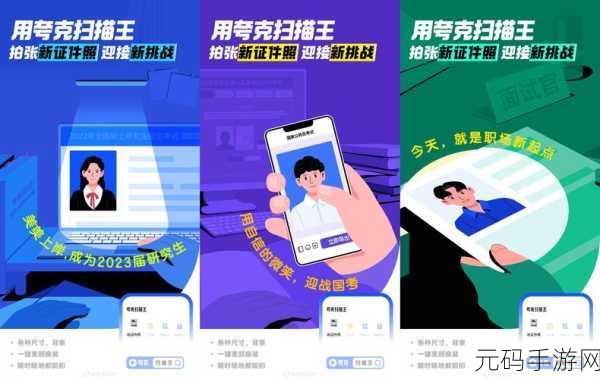
1. 打开夸克扫描王应用
用户需要在手机上安装并打开夸克扫描王应用,如果尚未安装,可以通过应用商店搜索“夸克扫描王”进行下载,打开应用后,用户将看到一个简洁明了的界面,其中包含了扫描、识别、存储等多种功能。
2. 选择证件扫描功能
在夸克扫描王的主界面中,用户可以找到“扫描证件”选项,点击进入后,将看到一个包含多种证件类型的列表,如身份证、驾驶证、护照等,用户可以根据自己的需求选择相应的证件类型。
3. 拍摄或导入证件照片
选择证件类型后,用户可以选择直接拍摄证件照片,或者从手机相册中导入已有的证件照片,为了确保扫描效果,建议用户选择光线充足、背景简洁的环境进行拍摄,并尽量保持证件的平整和清晰。
4. 自动扫描与生成扫描件
上传照片后,夸克扫描王将自动进行扫描和识别,在扫描过程中,夸克扫描王会利用先进的图像处理技术,自动去除阴影和杂质,以及电子屏幕的摩尔纹,确保扫描件的画质清晰,夸克扫描王还能自动摆正证件照片,呈现端正的效果,并自动框选主体并剪裁多余背景。
5. 保存与分享扫描件
扫描完成后,用户可以对扫描件进行预览和编辑,如果满意,可以选择保存为图片或PDF格式,夸克扫描王还支持将扫描件分享到微信、QQ等社交媒体平台,方便用户随时随地进行查看和分享。
三、夸克扫描王的其他功能
除了证件扫描功能外,夸克扫描王还具备多种实用的扫描和识别功能,用户可以使用夸克扫描王进行文件扫描、发票扫描、书籍扫描等,将纸质文档转化为电子文档,夸克扫描王还支持文字识别功能,可以将图片中的文字提取出来,方便用户进行编辑和复制。
四、使用心得与建议
在使用夸克扫描王进行证件扫描的过程中,用户可能会遇到一些问题,如扫描效果不佳、识别错误等,针对这些问题,建议用户注意以下几点:
- 确保拍摄环境光线充足、背景简洁,避免产生阴影和反光。
- 保持证件的平整和清晰,避免产生褶皱和模糊。
- 在扫描前,可以先对证件进行简单的预处理,如裁剪、旋转等,以提高扫描效果。
- 如果遇到识别错误的情况,可以尝试手动调整识别区域或重新拍摄证件照片。
五、结语
夸克扫描王作为一款功能强大的扫描工具,凭借其便捷的证件扫描功能,为用户提供了高效、便捷的证件数字化管理方案,通过本文的介绍,相信用户已经掌握了如何使用夸克扫描王进行证件扫描的方法,在未来的日子里,希望夸克扫描王能够继续为用户带来更多实用、便捷的功能,让我们的生活更加美好。









